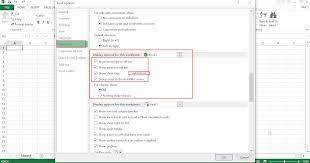Pengenalan
Excel adalah salah satu aplikasi spreadsheet yang paling populer digunakan untuk mengorganisir dan menganalisis data. Dalam Excel, pengguna dapat membuat sejumlah sheet yang berbeda untuk memisahkan dan mengatur data mereka. Namun, ada kalanya kita perlu menampilkan atau menyembunyikan sheet tertentu. Artikel ini akan menjelaskan cara menampilkan sheet di Excel dengan langkah-langkah yang mudah diikuti.
Langkah 1: Buka Workbook Excel
Langkah pertama yang perlu Anda lakukan adalah membuka workbook Excel yang berisi sheet yang ingin Anda tampilkan. Setelah membuka workbook, Anda akan melihat daftar sheet di bagian bawah jendela Excel.
Langkah 2: Klik Kanan pada Nama Sheet
Selanjutnya, Anda perlu mengklik kanan pada nama sheet yang ingin Anda tampilkan. Ketika Anda mengklik kanan, akan muncul menu konteks dengan beberapa opsi.
Langkah 3: Pilih “Tampilkan”
Dalam menu konteks yang muncul setelah mengklik kanan pada nama sheet, cari opsi yang bertuliskan “Tampilkan” atau “Unhide”. Klik opsi ini untuk melanjutkan.
Langkah 4: Pilih Sheet yang Akan Ditampilkan
Setelah Anda memilih opsi “Tampilkan” atau “Unhide”, sebuah jendela baru akan muncul yang berisi daftar sheet yang tersembunyi dalam workbook Excel Anda. Pilih sheet yang ingin Anda tampilkan dengan mengklik namanya.
Langkah 5: Klik Tombol “OK”
Setelah memilih sheet yang ingin Anda tampilkan, klik tombol “OK” di jendela tersebut. Sheet yang terpilih akan segera ditampilkan di workbook Excel Anda.
Langkah 6: Periksa Sheet yang Ditampilkan
Setelah mengikuti langkah-langkah di atas, periksa workbook Excel Anda untuk memastikan bahwa sheet yang Anda ingin tampilkan sudah muncul. Anda dapat memeriksa bagian bawah jendela Excel untuk melihat daftar sheet dan memastikan bahwa sheet yang Anda pilih sekarang terlihat.
Langkah 7: Ulangi Jika Diperlukan
Jika Anda memiliki lebih dari satu sheet yang ingin ditampilkan, Anda dapat mengulangi langkah-langkah di atas untuk setiap sheet yang ingin Anda tampilkan. Pastikan Anda mengklik kanan pada nama sheet yang benar dan memilih opsi “Tampilkan” atau “Unhide” untuk setiap sheet yang tersembunyi.
Kesimpulan
Menggunakan langkah-langkah di atas, Anda dapat dengan mudah menampilkan sheet yang tersembunyi di Excel. Hal ini dapat sangat berguna ketika Anda bekerja dengan workbook yang kompleks atau memiliki banyak sheet yang berbeda. Dengan menampilkan sheet yang relevan, Anda dapat dengan mudah mengakses dan menganalisis data yang Anda butuhkan. Selamat mencoba!
 Spirit Kawanua News Portal Berita Terbaik di Sulawesi Utara Yang Menyajikan Beragam Berita Teraktual, Terpercaya dan Terbaru.
Spirit Kawanua News Portal Berita Terbaik di Sulawesi Utara Yang Menyajikan Beragam Berita Teraktual, Terpercaya dan Terbaru.